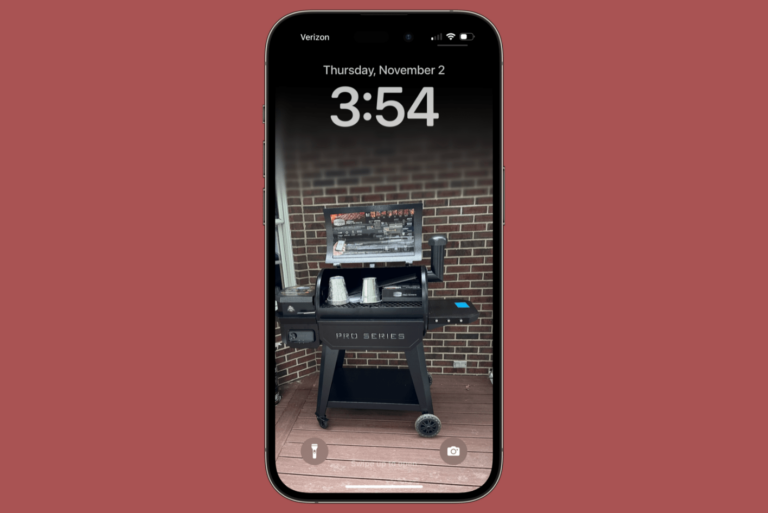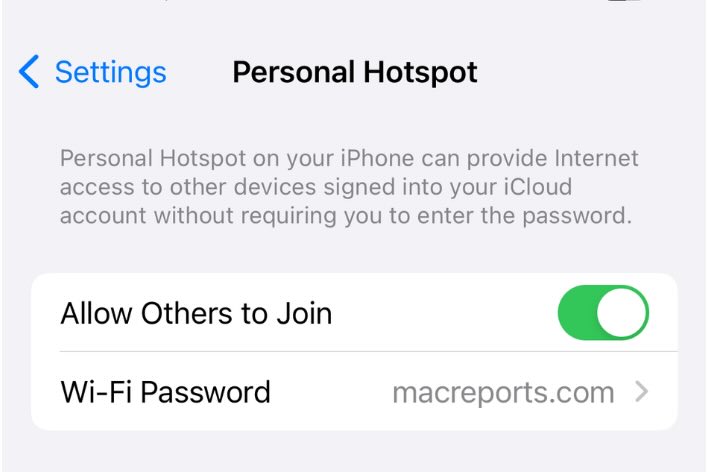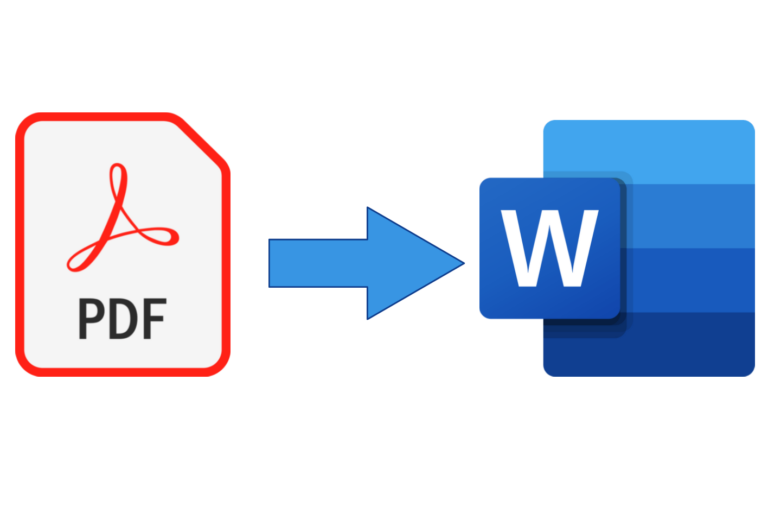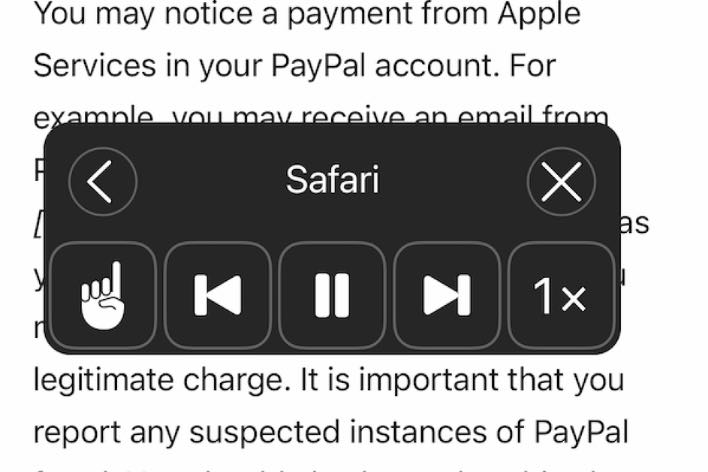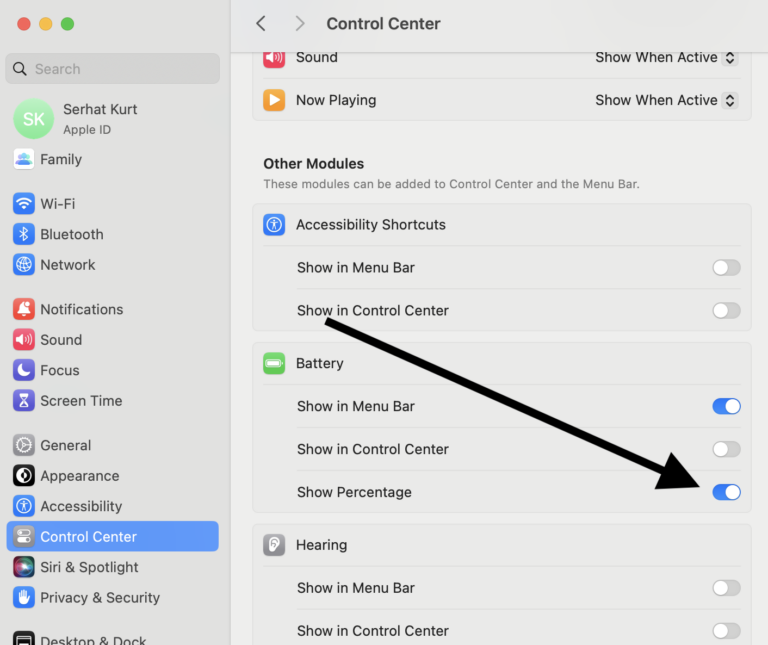Как отменить действие или Command/Control-Z на iPhone и iPad •
Большинство людей знают, как отменить на своем Mac или ПК. Вы просто попали Контроль–Z на ПК или Команда–Z на Mac. Но, очевидно, на клавиатуре вашего iPhone или iPad нет таких клавиш. Итак, как вы можете отменить или повторить действие в iOS/iPadOS? Ну, это несколько разных способов, и мы расскажем вам о четырех из них в этой статье.
Как отменить или CMD-Z (CTRL-Z) на iPhone или iPad
Следующее должно хорошо работать в приложениях Apple. Сторонние приложения могут их поддерживать, а могут и не поддерживать. И первый способ отменить это использовать Команда–Z (если у вас есть внешняя клавиатура).
1. Используйте Command-Z для отмены с помощью внешней клавиатуры.
Если у вас есть внешняя клавиатура Bluetooth, подключенная к вашему iPhone или iPad, вы можете просто использовать Команда–Z на клавиатуре. Чтобы повторить, просто нажмите Сдвиг–Команда–Z. Это будет работать так же, если клавиатура Bluetooth напрямую подключена к вашему устройству или если вы используете iPad с универсальным управлением.
2. Встряхните, чтобы отменить действие на iPhone и iPad.
Этот может быть включен по умолчанию. Если вы никогда не использовали эту функцию, вы все равно могли заметить случайное всплывающее окно на вашем iPhone, говорящее что-то вроде «Отменить ввод» с опциями для Отмена или Отменить.
Эту функцию можно использовать в:
- Приложения, в которые вы вводите текст, например Mail и Notes.
- Приложение «Почта», где вы можете «Отменить архив», «Отменить корзину», «Отменить отметку», «Отменить отправку» и многое другое.
- Приложение «Файлы» для отмены таких действий, как перемещение и удаление.
- Другие приложения.
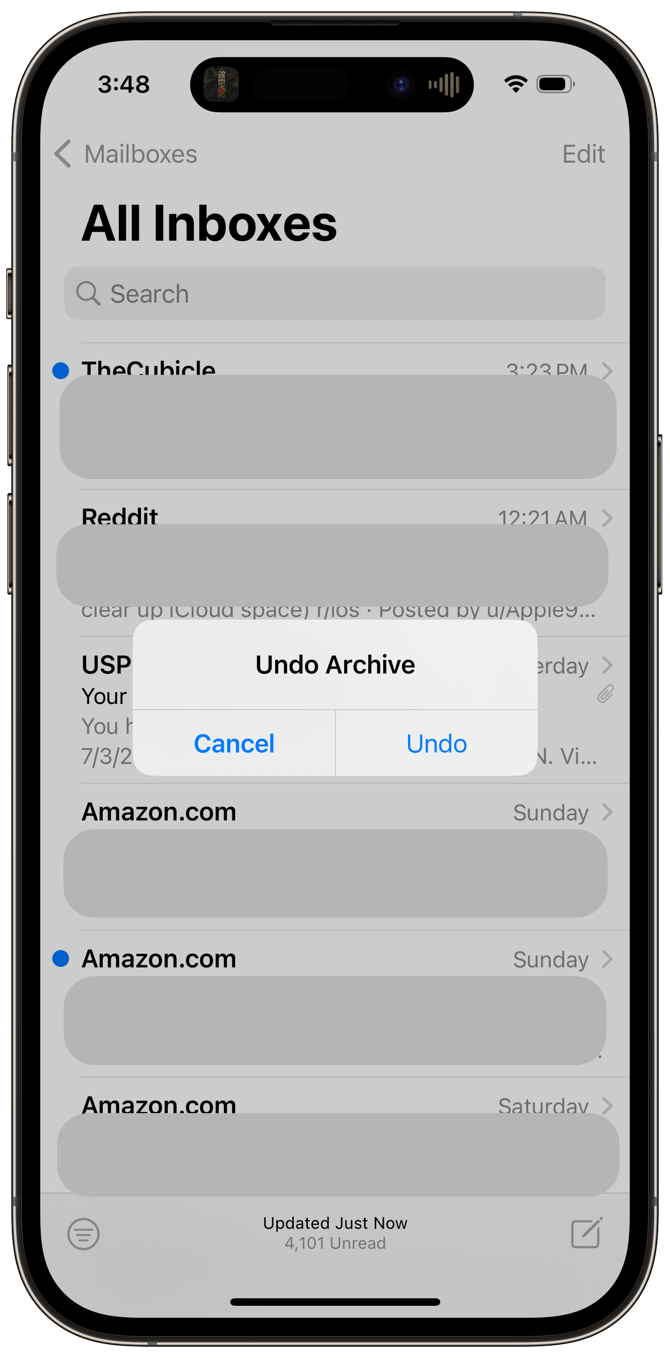
Чтобы использовать этот метод, просто немного встряхните iPhone или iPad. Если кажется, что это не работает, вы можете проверить, включена ли эта функция:
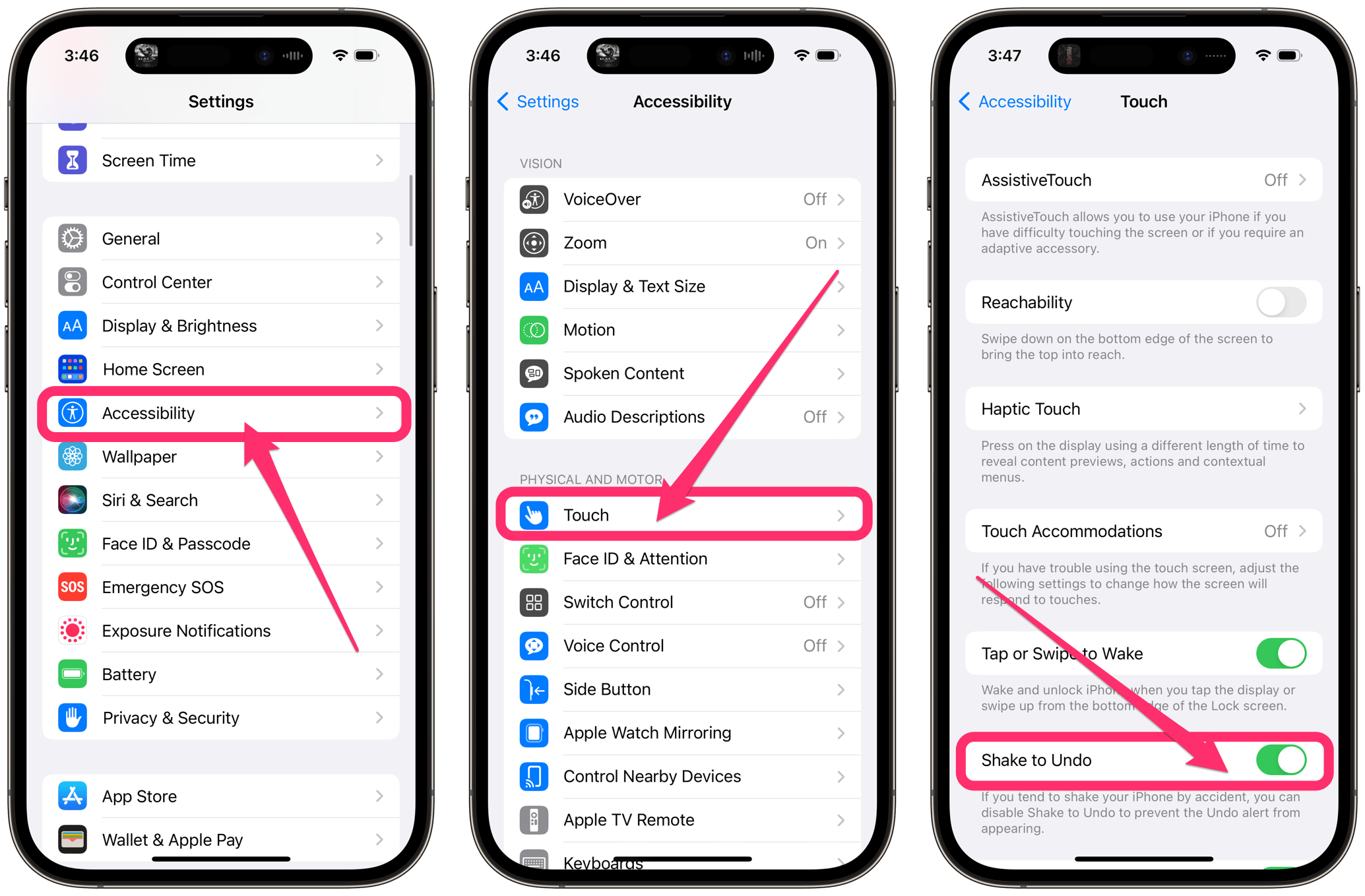
- Открыть Настройкизатем коснитесь Доступность.
- Нажать на Трогатьзатем переключите переключатель рядом с Встряхнуть, чтобы отменить включить это.
3. Касание тремя пальцами
Есть два способа использовать касание тремя пальцами.
Двойное касание тремя пальцами для отмены ввода
Это еще один способ отменить ввод текста на iPhone или iPad. Вы просто дважды касаетесь экрана тремя пальцами. Этот жест удалит последний введенный вами текст — без проверки того, что вы хотите сделать со всплывающим окном, как вы видите с встряхиванием, чтобы отменить. Ваш текст просто исчезнет, и вы увидите мимолетное «Отменить», сообщающее вам, что вы что-то отменили. Если отмена была ошибкой и вам нужно повторить, вы можете одним нажатием тремя пальцами вызвать меню с опцией повтора — см. следующий раздел.
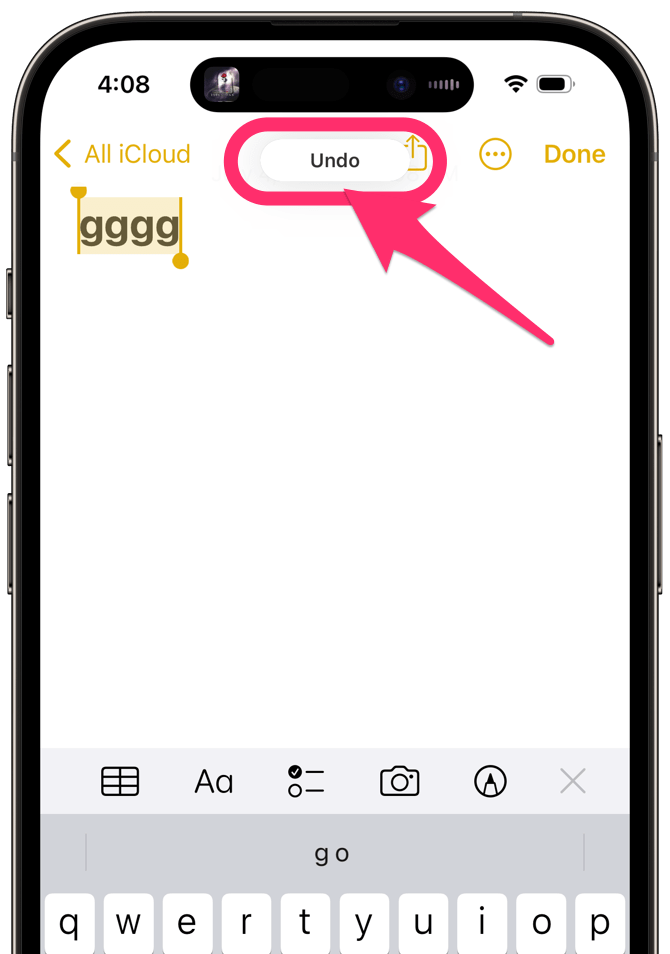
Если экран вашего iPhone увеличивается вместо удаления, то у вас включен Zoom: Настройки > Специальные возможности > Zoom.
Одно касание тремя пальцами
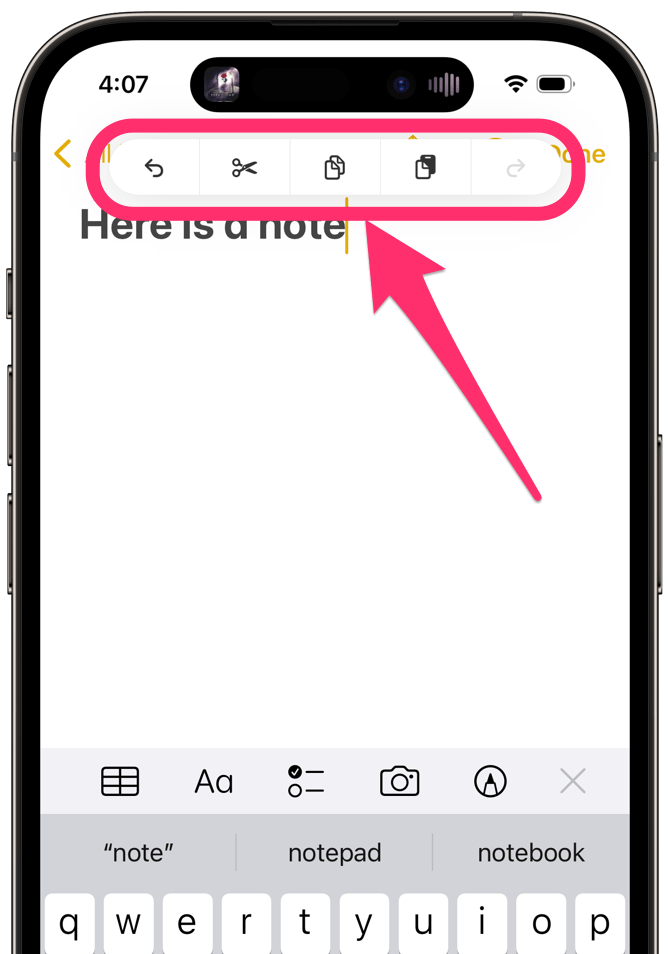
Это, вероятно, немного безопаснее сделать. Вместо немедленного удаления последнего введенного текста вы увидите небольшое меню с опциями отмены, вырезания, копирования, вставки и повтора.
4. Отменить и повторить на клавиатуре iPad
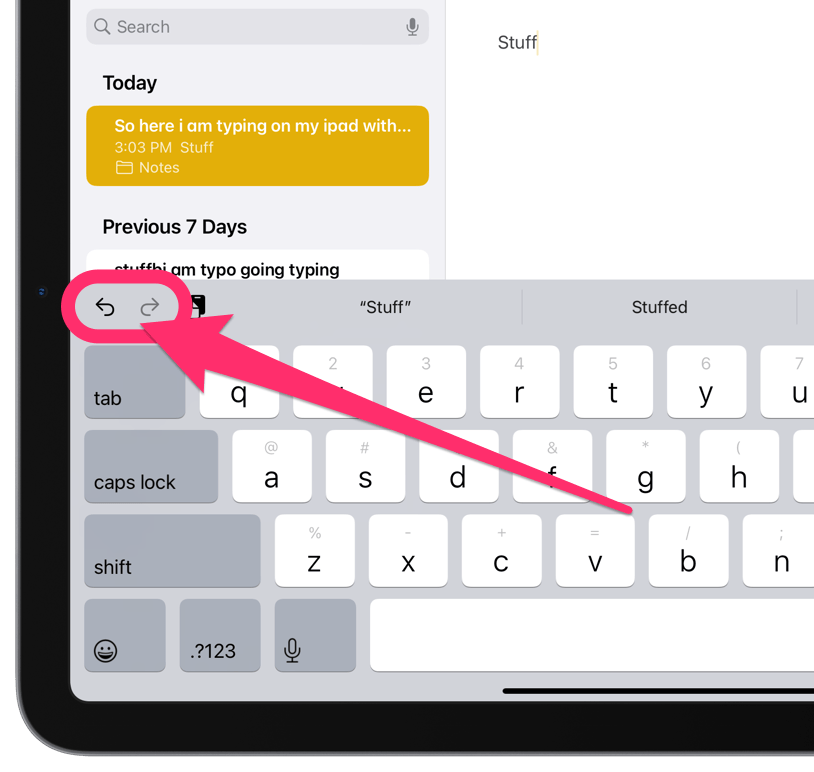
Если вы находитесь в таком приложении, как «Заметки», на своем iPad, вы увидите стрелки «Отменить» и «Повторить» на экранной клавиатуре в верхнем левом углу над клавишей Tab. Это упрощает отмену и восстановление на iPad, чем на iPhone.
Статьи по Теме